Batch-Deinstallation von Windows 8-Apps im Hintergrund
Verschiedenes / / February 14, 2022
Hin und wieder mache ich ein bisschen Frühjahrsputz auf meinem Computer und dann bin ich alte Dateien löschen und alte Programme deinstallieren. Während das Löschen von Dateien und Ordnern in Windows eine einfache Aufgabe ist, bieten integrierte Optionen dazu Programme deinstallieren haben sich noch nicht entwickelt. Die Systemsteuerung erlaubt immer noch nicht mehr als eine App gleichzeitig zu deinstallieren, was sehr zeitaufwändig sein kann, wenn Sie eine Menge davon loswerden müssen. Sogar mein Android-Handy hat eine besseres Deinstallationsprogramm als Windows.

Wir haben sprach über eine Anwendung namens iObit Uninstaller das bringt die Batch-Deinstallationsoption zu Windows. Es ist ungefähr 3 Jahre her, seit wir das letzte Mal über das Tool geschrieben haben, und es hat sich stark weiterentwickelt. Die App wurde für Windows 8 neu gestaltet und kommt mit coolen neuen Funktionen. Werfen wir also einen kurzen Blick auf die umgestaltete App und untersuchen ihre neuen Angebote.
iObit Uninstaller 4 für Windows
Sobald Sie installieren iObit-Deinstallationsprogramm 4 Sie sehen alle Anwendungen, die auf Ihrem Computer installiert sind Programme Tab. Nachdem Sie die Batch-Deinstallationsoption aktiviert haben, ermöglicht Ihnen die App, die Apps zu markieren, die Sie deinstallieren möchten, und verarbeitet sie dann einzeln.
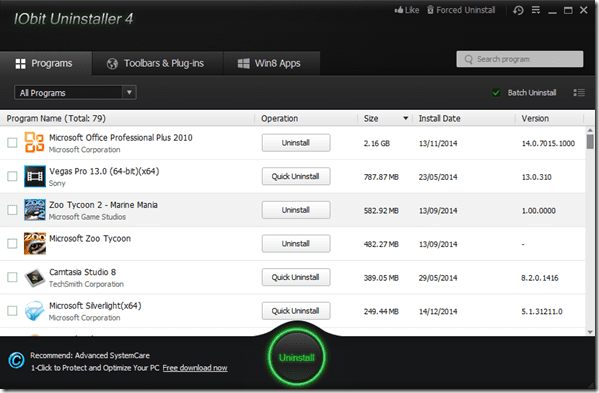
Jetzt habe ich nirgendwo im Online-Katalog über das Feature gelesen, aber iObit hat den größten Teil der Deinstallation im Hintergrund durchgeführt, ohne auch nur dazu aufgefordert zu werden. Bei einem Stapel von etwa 10 Programmen wurde ich nur einmal um meine Zustimmung gebeten. Alles andere wurde von iObit selbst durchgeführt. Ich bin mir nicht sicher, welche Anwendungen es stillschweigend entfernen kann und welche explizite Berechtigungen erfordern. Aber 9 von 10 Programmen sind eine anständige Punktzahl, wenn Sie mich fragen.
Notiz: Die neben a aufgeführten Apps Schnelle Deinstallation Schaltfläche unterstützt die unbeaufsichtigte Deinstallation im Stapelmodus.
Nachdem die anfängliche Deinstallation abgeschlossen ist, scannt die App nach übrig gebliebenen Dateien und Registrierungen und löscht alle Spuren der Programme im System. Die App bietet sogar die Möglichkeit, die Dateien zu schreddern und sicher zu löschen. Es besteht auch die Möglichkeit, vor der Deinstallation einen Systemwiederherstellungspunkt zu erstellen, der alle am System vorgenommenen Änderungen wiederherstellen kann.
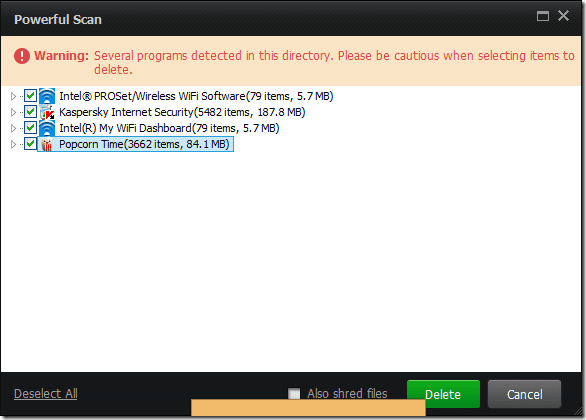
Der zweite Abschnitt enthält Symbolleisten und Plug-Ins auf Ihrem Computer installiert. Die App unterstützt derzeit nur Firefox und Internet Explorer, sodass Chrome-Erweiterungen nicht erkannt und deinstalliert werden können. Auch hier erhalten Sie eine Batch-Deinstallationsfunktion. Der Win8-Apps Abschnitt listet alle modernen Apps auf, die auf Ihrem Computer installiert sind, einschließlich derer, die mit dem Betriebssystem vorinstalliert sind. Jede dieser Apps kann einfach mit nur einem Klick vom System deinstalliert werden.

Cooler Tipp: Die App kommt mit einem Deinstallation erzwingen Modus, der alle Programme deinstallieren oder löschen kann, die nicht auf herkömmliche Weise vom Computer entfernt werden können.
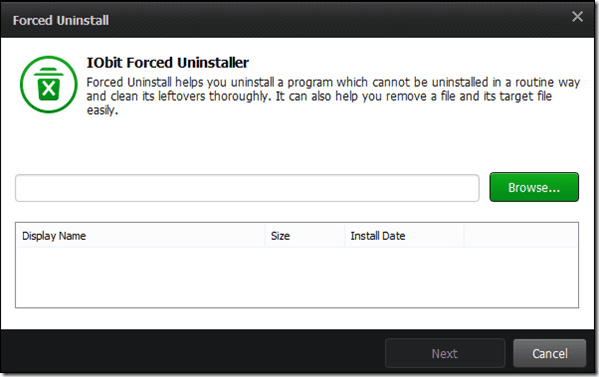
Fazit
iObit Uninstaller hat sich von der Version, die wir uns vor ein paar Jahren angesehen haben, weit entfernt. Ich sehe Verbesserungen. Die Option, die Apps im Hintergrund zu deinstallieren, ist eine der Funktionen, auf die ich gehofft hatte, als ich vor 3 Jahren die erste Rezension schrieb, und ich bin wirklich froh, die Option jetzt gefunden zu haben. Also fahren Sie fort und installieren Sie die App, um Programme einfach von Ihrem Computer zu deinstallieren.
Zuletzt aktualisiert am 02. Februar 2022
Der obige Artikel kann Affiliate-Links enthalten, die Guiding Tech unterstützen. Dies beeinträchtigt jedoch nicht unsere redaktionelle Integrität. Die Inhalte bleiben unvoreingenommen und authentisch.



